
oa系统无法打印,OA系统打印故障概述
时间:2025-01-01 来源:网络 人气:
最近是不是发现你的OA系统突然变得有点儿“高冷”,怎么打印个文档都这么费劲?别急,今天就来给你揭秘OA系统无法打印的神秘面纱,让你轻松解决这个小麻烦!
一、打印机“感冒”了?检查连接线!

首先,你得确认打印机是不是“感冒”了。把打印机的连接线(USB或并口线)接到电脑上,打开打印机电源,然后依次点击开始菜单——设置——打开打印机和传真机,在里面点右键添加打印机——下一步——选择第一项(注意,一定要选上自动检测并安装即插即用打印机)。如果能检测到打印机,那表示打印机没有问题,反之,那就要换条线或者送修了。
二、打印服务“打盹”了?唤醒它!
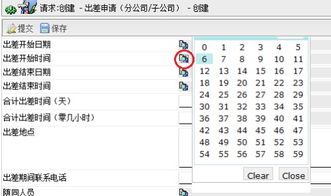
如果打印机没问题,那就要检查一下打印服务是不是“打盹”了。在我的电脑上点右键管理——服务和应用程序——服务——在里面找到Print Spooler这项服务,看它是否已启动,如果没有,点启动——再把启动类型选为自动”,如这项服务启动失败,建议重装系统。
三、驱动“失踪”了?重新安装!
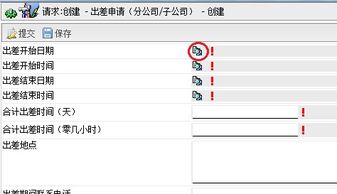
如果以上都正常,那就要考虑是不是驱动程序“失踪”了。如果打印机是USB接口的,最好在装驱动前把打印机电源关闭掉,待驱动安装到提示要求打开电源或插入打印机时再打开打印机。
四、打印机“挑食”了?设置默认打印机
如果系统中不止安装了一个打印机,那就要在打印机和传真机把新安装的打印机设置为默认打印机即可。
五、OA系统“闹脾气”了?调整打印设置
如果以上方法都试过了,OA系统还是无法打印,那就要考虑是不是OA系统“闹脾气”了。以下是一些常见的OA系统打印问题及解决方法:
1. 打印区域设置错误:打开文档,鼠标右击——打印,在弹出的打印设置窗口中,选择“打印区域”选项卡,确保打印区域设置正确。
2. 打印份数设置错误:在打印设置窗口中,选择“份数”选项卡,确保打印份数设置正确。
3. 打印方向设置错误:在打印设置窗口中,选择“页面范围”选项卡,确保打印方向设置正确。
4. 打印质量设置错误:在打印设置窗口中,选择“质量”选项卡,确保打印质量设置正确。
5. 打印字体设置错误:在打印设置窗口中,选择“字体”选项卡,确保打印字体设置正确。
六、其他原因
除了以上原因,还有一些其他原因可能导致OA系统无法打印,例如:
1. 网络问题:检查网络连接是否正常,确保打印机可以连接到网络。
2. 权限问题:确保你有足够的权限打印文档。
3. 软件冲突:检查是否有其他软件与OA系统冲突,导致无法打印。
4. 系统问题:检查操作系统是否正常,如有必要,重装操作系统。
OA系统无法打印的问题并不复杂,只要按照以上方法逐一排查,相信你一定可以轻松解决这个小麻烦!
教程资讯
教程资讯排行













